De nombreux développeurs Python s’appuient sur un outil appelé PIP for Python pour rationaliser le développement. Voici comment installer Python PIP.
Comme tout langage de programmation, Python prend en charge des bibliothèques et des frameworks tiers que vous pouvez installer pour éviter de réinventer la roue à chaque nouveau projet. Si vous souhaitez les utiliser, vous pouvez trouver ces bibliothèques Python sur un dépôt central appelé Python Package Index (PyPI).
Le téléchargement, l’installation et la gestion manuelle de ces paquets peuvent être un processus frustrant et fastidieux. C’est pourquoi de nombreux développeurs s’appuient sur un outil appelé PIP for Python pour rendre l’ensemble de la procédure simple et sans erreur. Nous allons vous montrer comment installer PIP for Python sous Windows, Mac et Linux.
Sommaire
- 1 Qu’est-ce que PIP for Python ?
- 2 Installation et gestion de Python PIP pour Windows
- 3 Installation et gestion de Python PIP pour Mac
- 4 Installation et gestion de Python PIP pour Linux
- 5 Installation et configuration de l’environnement virtuel
- 6 Gérer les paquets Python avec PIP
- 7 En savoir plus sur Python
Qu’est-ce que PIP for Python ?
PIP est un acronyme qui signifie « PIP Installs Packages » ou « Preferred Installer Program ». Il s’agit d’un gestionnaire de paquets pour Python qui vous permet de gérer les paquets PyPI non inclus dans la distribution standard de Python. PyPI héberge une vaste collection de frameworks, d’outils et de bibliothèques pour des applications dans les domaines de la finance, de la santé, de l’éducation, du service à la clientèle, etc.
PIP est-il installé avec Python ?
Si vous utilisez Python 2.7.9 (ou supérieur), 3.4 (ou supérieur), alors PIP est déjà intégré dans l’installateur Python. Les débutants téléchargeront la dernière version sur le site Web de Python, mais n’oubliez pas qu’une version particulière n’est pas supportée indéfiniment et que les bibliothèques ne peuvent pas la supporter.
Selon les rapports sur le cycle de publication du développement, le support de Python 3.4 a déjà pris fin en mars 2019, ce qui signifie qu’il a contourné la branche de fin de vie, et que vous ne recevrez plus de correctifs de sécurité. Vous finirez donc par faire face à des changements plus importants dans Python et dans les bibliothèques en même temps, ce qui rend la mise à niveau effrayante.
Python est-il correctement installé ?
Vous devez vous assurer que Python est correctement installé sur votre système. Il existe différentes manières d’installer Python : via un gestionnaire de paquets ou depuis le site Web officiel. Bien que l’installation soit simple, les utilisateurs débutants peuvent ne pas connaître les meilleures pratiques de gestion de Python ou commettre des erreurs qui peuvent ensuite causer des problèmes.

Installation et gestion de Python PIP pour Windows
Par défaut, le programme d’installation de Python place ses exécutables dans le répertoire AppData de l’utilisateur, de sorte qu’il n’a pas besoin de droits d’administration. Vous pouvez également spécifier un répertoire cible de niveau supérieur (C:\Python3.9) pour faciliter la recherche. Le répertoire d’installation sera ajouté au PATH du système, vous n’avez donc pas besoin de configurer quoi que ce soit.
Si vous utilisez Chocolatey pour installer des paquets logiciels, veillez à ne pas mélanger l’installation Chocolatey avec un paquetage ordinaire sur la même machine. Pour vérifier la version du Python installé, appuyez sur Win + X et ouvrez l’invite de commande.
Ensuite, tapez :
py –version
Pour vérifier la version de PIP, tapez :
py -m pip –version
Bien que PIP ne soit pas souvent mis à jour, il est important de rester au courant des nouvelles versions pour des raisons telles que les bogues, les corrections de sécurité et la compatibilité. Pour vérifier s’il y a des mises à jour, tapez :
py -m pip install –upgrade pip
Si vous obtenez un message « Python is not defined », c’est que quelque chose s’est mal passé pendant le processus d’installation.
Installation et gestion de Python PIP pour Mac
Lors d’une installation manuelle, un dossier Python est créé dans le dossier Applications et son framework dans « /Library/Frameworks/Python.framework » qui inclut l’exécutable et les bibliothèques Python. Le programme d’installation ajoute cet emplacement au chemin de votre shell « usr/local/bin ». Si vous êtes un débutant qui n’utilise Python que de temps en temps, cette configuration fonctionne bien.
Si vous travaillez sur plusieurs projets Python, au travail ou pour d’autres projets secondaires, l’emplacement lui-même (qui nécessite les privilèges sudo) crée des obstacles. Nous utiliserons Homebrew pour installer des paquets logiciels mais pas pour le développement Python. Le problème de l’utilisation de Homebrew Python est qu’il n’est pas sous votre contrôle.
Il peut mettre à jour votre Python, disons de 3.8 à 3.9, sans votre intervention. Cela peut se produire lorsque d’autres paquets basés sur Homebrew (par exemple, youtube-dl) utilisent Python car sa dépendance est mise à jour. Vous perdez le contrôle de « site-packages » et tous les paquets PIP que vous aviez installés peuvent devenir inaccessibles.
La documentation Homebrew Python connaît ce problème et recommande pyenv pour gérer les environnements Python. Pour faire fonctionner pyenv, nous allons d’abord installer les dépendances de compilation via Homebrew.
Ouvrez un Terminal, puis tapez
brew install openssl readline sqlite3 xz zlib
Nous allons installer pyenv
brew install pyenv
echo ‘eval « $(pyenv init –path) » » >> ~/.zprofile
Quittez Terminal et redémarrez à nouveau.
modifier le fichier zshrc mac
Si vous voulez voir toutes les versions de Python que pyenv peut installer pour vous, tapez :
pyenv install –list
Pour installer une version spécifique de Python, tapez
pyenv install 3.9.7
Il faudra un peu de temps pour que l’installation soit terminée. Supposons qu’un projet nécessite la version 3.8.12, une version qui n’est pas installée sur le système. Installons cette version via pyenv
pyenv install 3.8.12
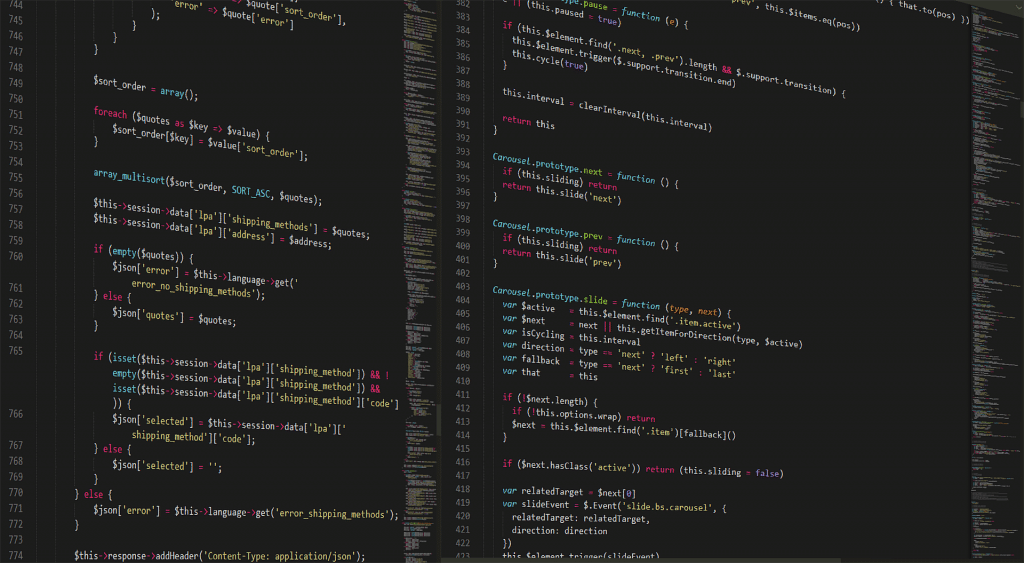
Vous pouvez voir quelles versions de Python vous avez installées avec
pyenv versions
La version « système » est celle qui est fournie avec Mac, c’est-à-dire Python 2.7. Puisqu’elle est dépréciée, oublions-la. Indiquez maintenant à pyenv la version par défaut que vous souhaitez utiliser.
pyenv-python-version-manager-mac
Vous pouvez définir les versions de Python à trois niveaux : Global, Local, et Shell. Lisez la documentation de pyenv pour plus de détails. Tapez :
pyenv global 3.9.7
Le niveau global définit la version de Python pour tous les shells et répertoires. Nous allons voir ce qui se passe lorsque vous vérifiez la version actuelle de Python.
python3 –version
Pour vérifier la version de PIP, tapez :
python3 -m pip –version
Et si vous souhaitez vérifier les éventuelles mises à jour de PIP, tapez :
python3 -m pip install –upgrade pip
Le niveau local modifie la version de Python uniquement pour les dossiers et sous-dossiers courants. Ainsi, si un projet nécessite Python 3.8.12, tapez :
pyenv local 3.812
C’est exactement ce que vous voulez pour un projet. Vous voulez utiliser une version différente de Python dans ce dossier sans modifier la version globale.
Installation et gestion de Python PIP pour Linux
De nombreuses distributions Linux sont fournies avec Python, mais il est possible que ce ne soit pas la dernière version. Pour savoir quelle version de Python vous avez, ouvrez le Terminal et tapez :
python –version
Si Python est installé sur votre machine, l’une de ces commandes devrait répondre avec un numéro de version. Si vous souhaitez installer la distribution Python sur Linux, le gestionnaire de paquets intégré est probablement la meilleure méthode.
Outil de paquetage avancé
sudo apt install python3-pip
Gestionnaire de paquets Pacman
sudo pacman -S python-pip
Yum dandifié
sudo dnf install python3-pip python3-wheel
Gestionnaire de paquets Zypper
sudo zypper install python3-pip python3-setuptools python3-wheel
Gestionnaire de paquets Yum
sudo yum install python3 python3-wheel

Installation et configuration de l’environnement virtuel
Une fois que vous avez une installation de base de Python, ne commencez pas à y installer des paquets directement avec PIP. En effet, chaque projet sur votre système utilisera « site-packages » pour stocker et récupérer les paquets. À première vue, cela peut sembler correct, mais imaginez cette situation. Disons que vous travaillez sur deux projets : A et B, qui dépendent tous deux de la même bibliothèque C.
Vous commencerez à rencontrer des problèmes lorsque vous aurez besoin d’une version différente de la bibliothèque C. Le projet A nécessite peut-être la version 1, mais le projet B la version 2. Puisque Python ne peut pas différencier les versions dans les « paquets-site », vous devez créer des environnements isolés pour les projets Python. Lisez notre guide sur la manière de configurer et d’utiliser un environnement virtuel.
Gérer les paquets Python avec PIP
Une fois que votre flux de travail PIP est prêt, vous pouvez commencer à installer des paquets à partir de PyPI.
Installer
Mac : python3 -m pip install « SomeProject » (un projet)
Windows : py -m pip install « SomeProject » (en anglais)
Installer une version spécifique
Mac : python3 -m pip install « SomeProject=1.0 » (en anglais)
Windows : py -m pip install « SomeProject=1.0 » (en anglais)
Mettre à jour
Mac : python3 -m pip install –upgrade « SomeProject » (en anglais)
Windows : py -m pip install –upgrade « SomeProject » (en anglais)
Désinstaller
Mac : python3 -m pip uninstall « SomeProject » (en anglais)
Windows : py -m pip uninstall « SomeProject » (en anglais)
Lister les paquets installés
Mac : python3 -m pip list
Windows : py -m pip list
Lister les paquets périmés
Mac : python3 -m pip list –outdated
Windows : py -m pip list –outdated
En savoir plus sur Python
Python est en effet un langage de programmation utile dont les applications vont du développement web à l’analyse de données. Bien que nous ne nous concentrions pas beaucoup sur l’installation, il est important de configurer Python correctement afin que votre processus d’apprentissage soit fluide et sans erreur.
La meilleure façon d’apprendre Python est de créer des projets. Lisez notre guide sur le grattage d’un site Web à l’aide de la magnifique bibliothèque Python Soupe.
